Modifier l’arrière-plan d’un plan dans iMovie
Dans iMovie sur iPhone, iPad ou Mac, utilisez l’effet d’écran vert pour modifier l’arrière-plan de votre vidéo.
Avec l’effet d’écran vert dans iMovie, vous pouvez superposer un plan vidéo sur une photo (ou autre type d’image) ou sur un autre plan vidéo d’arrière-plan. Tout d’abord, enregistrez votre sujet devant un écran vert ou bleu. Ajoutez ensuite ce plan au-dessus du plan d’arrière-plan dans la timeline iMovie. Enfin, utilisez l’effet d’écran vert dans iMovie pour que le plan d’arrière-plan soit visible derrière votre sujet.
Enregistrer une vidéo devant un écran vert ou bleu
Enregistrez une vidéo avec votre iPhone, iPad, iPod touch ou toute autre caméra devant un écran vert ou bleu. Si le sujet de votre vidéo est vert ou s’il porte du vert, effectuez l’enregistrement devant un arrière-plan bleu. Si le sujet de votre vidéo est bleu ou s’il porte du bleu, réalisez l’enregistrement devant un arrière-plan vert.
Utiliser l’effet d’écran vert dans iMovie sur iPhone ou iPad
Une fois votre projet ouvert, ajoutez le plan vidéo ou l’image fixe d’arrière-plan à la timeline.
Faites défiler la timeline de sorte que la tête de lecture (la ligne blanche verticale) apparaisse sur le plan d’arrière-plan.
Touchez le bouton , choisissez une catégorie de la liste, puis touchez le plan d’écran vert pour le sélectionner.
Touchez le , puis touchez Écran vert/bleu. Le plan d’écran vert est ajouté à la timeline au-dessus du plan d’arrière-plan.
Dans le visualiseur, touchez Auto pour supprimer automatiquement le vert ou le bleu du plan. Vous pouvez également toucher la couleur dans le plan dans le visualiseur pour supprimer cette couleur.
Élaguez et déplacez le plan vidéo d’arrière-plan pour l’ajuster à la longueur de votre plan d’écran vert. Les deux plans étant connectés, ils se déplacent ensemble lorsque vous les réorganisez dans la timeline.
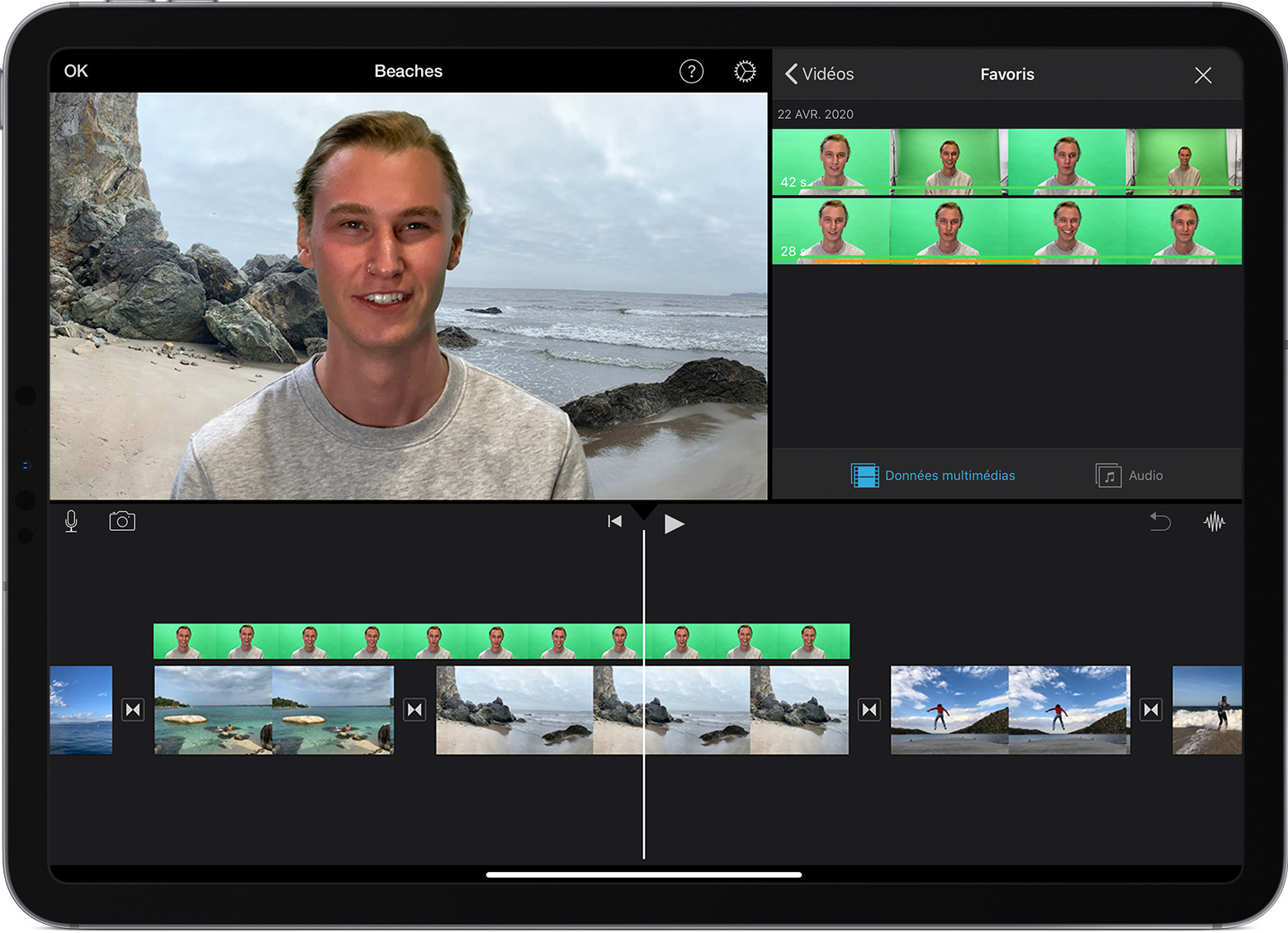
Régler l’effet d’écran vert sur l’iPhone ou l’iPad
Après avoir ajouté l’effet d’écran vert, vous pouvez effectuer des ajustements. Touchez le plan d’écran vert que vous souhaitez ajuster dans la timeline, puis utilisez les commandes d’écran vert pour effectuer des ajustements :
Pour modifier la quantité de vert ou de bleu supprimée d’un plan d’écran vert, touchez le bouton Ajuster, puis faites glisser le curseur de force vers la gauche ou vers la droite.
Pour recadrer un plan d’écran vert, touchez le bouton Mask (Masque), puis faites glisser les coins.
Utiliser l’effet d’écran vert dans iMovie sur Mac
Une fois votre projet ouvert, ajoutez le plan vidéo ou l’image fixe d’arrière-plan à la timeline.
Ajoutez ensuite le plan d’écran vert au-dessus du plan d’arrière-plan dans la timeline.
Élaguez et déplacez le plan vidéo d’arrière-plan pour l’ajuster à la longueur de votre plan d’écran vert. Les deux plans étant connectés, ils se déplacent ensemble lorsque vous les réorganisez dans la timeline.
Si les commandes d’incrustation vidéo ne s’affichent pas, cliquez sur le above the viewer, then choose Green/Blue Screen from the pop-up menu.
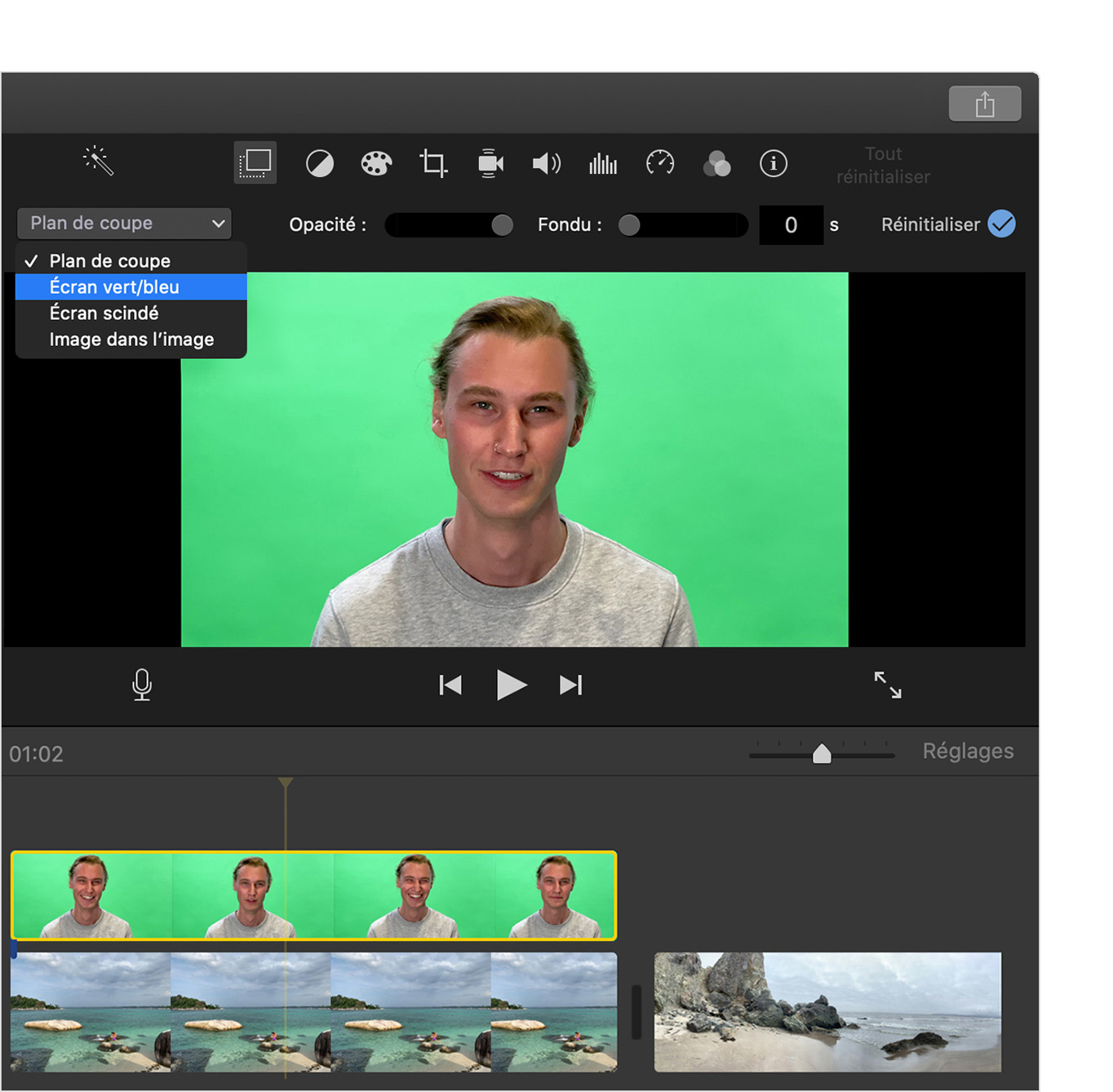
In the viewer, iMovie removes the green or blue from the green-screen clip to reveal the background clip behind your subject. Because the clips are connected, the two clips move together if you rearrange clips in the timeline.
La couleur supprimée par iMovie dépend de la couleur dominante de l’image se trouvant à l’emplacement de la tête de lecture lorsque vous choisissez Écran vert/bleu dans le menu local. Si l’image sous la tête de lecture n’est pas représentative du reste du plan, repositionnez la tête de lecture et réappliquez l’effet.
Ajuster l’effet d’écran vert sur Mac
Après avoir ajouté l’effet d’écran vert, vous pouvez effectuer des ajustements. Sélectionnez le plan d’écran vert dans la timeline, cliquez sur le , puis utilisez les commandes d’écran vert pour apporter des ajustements.
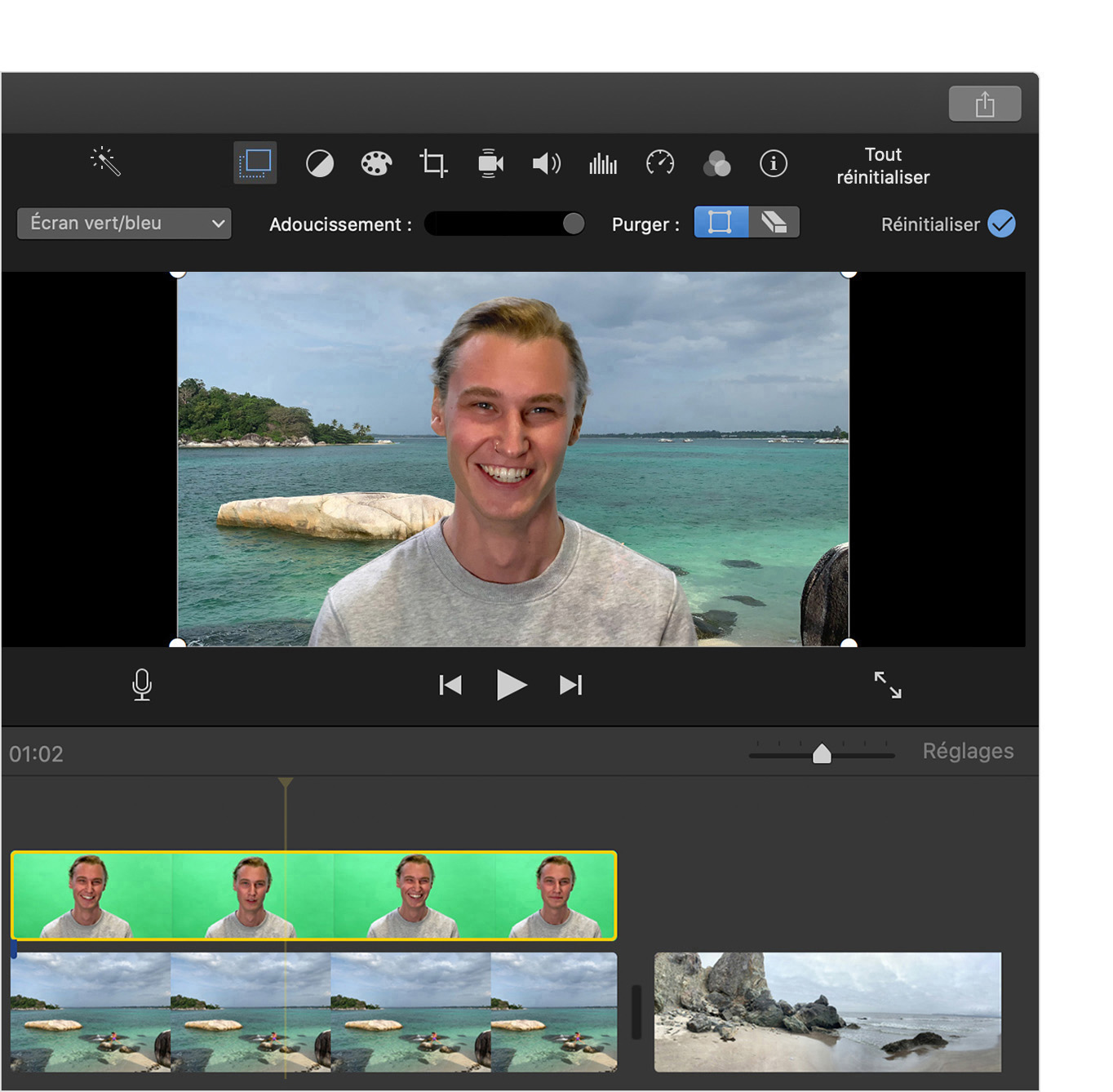
Pour ajuster la transition du plan d’écran vert, faites glisser le curseur d’adoucissement.
Pour isoler des zones du plan d’écran vert, cliquez sur le , puis faites glisser les coins de l’image dans le visualiseur.
Pour masquer des zones du plan d’écran vert, cliquez sur le , puis faites glisser le pointeur sur le plan dans le visualiseur.